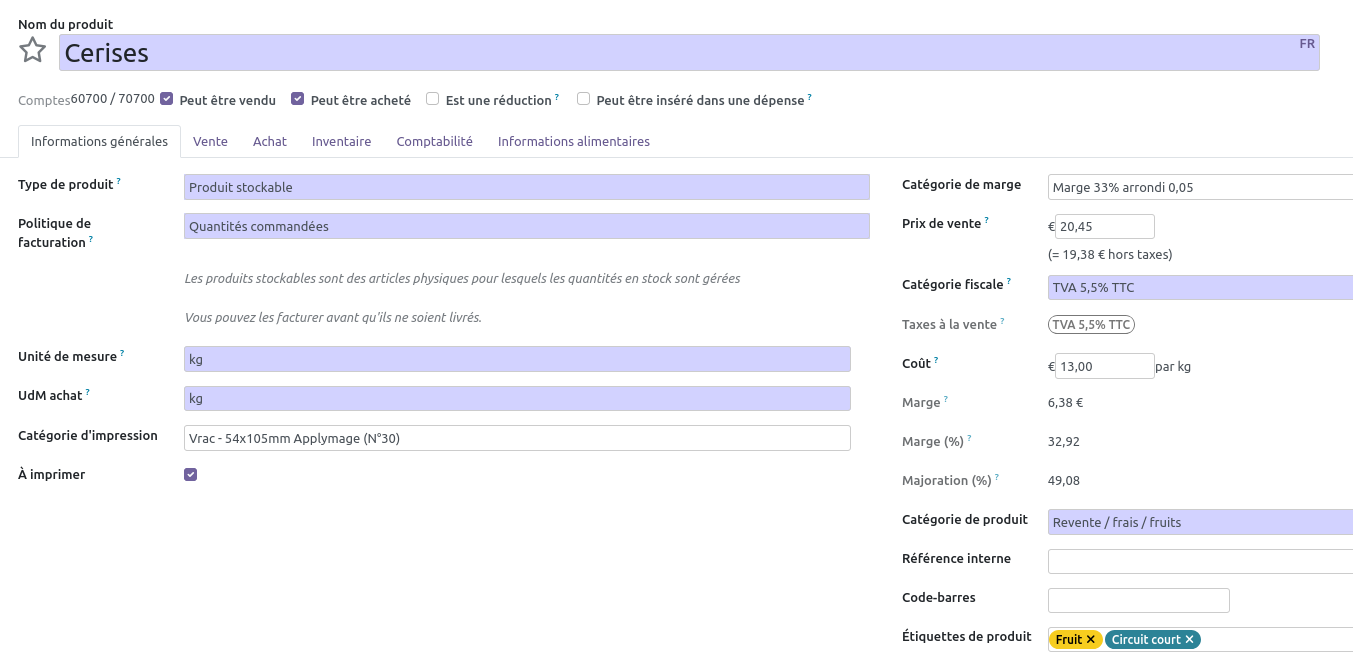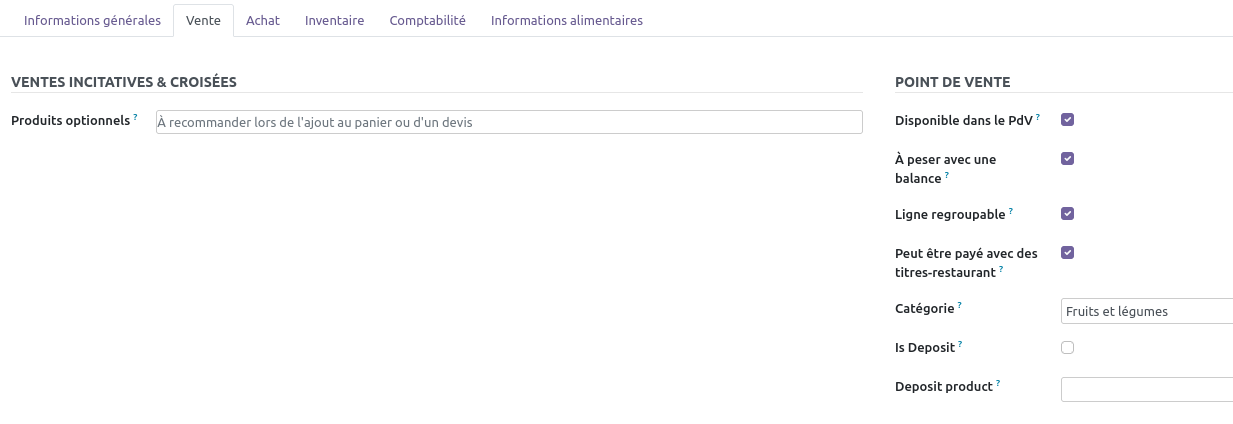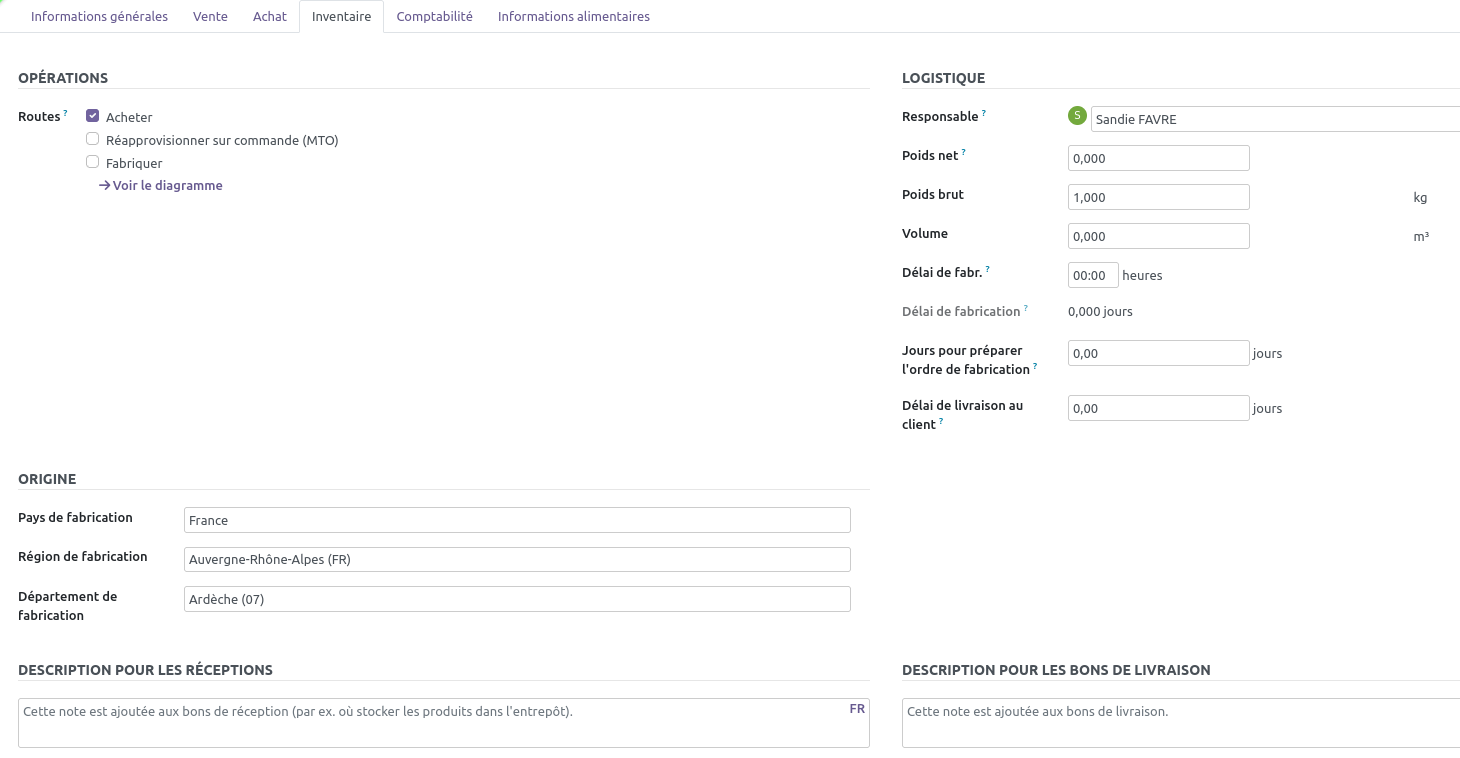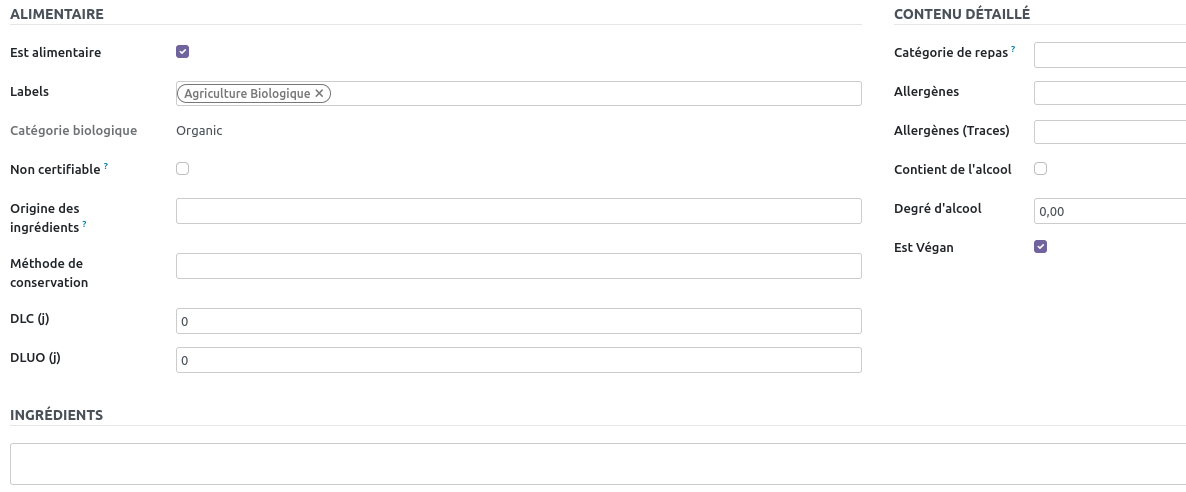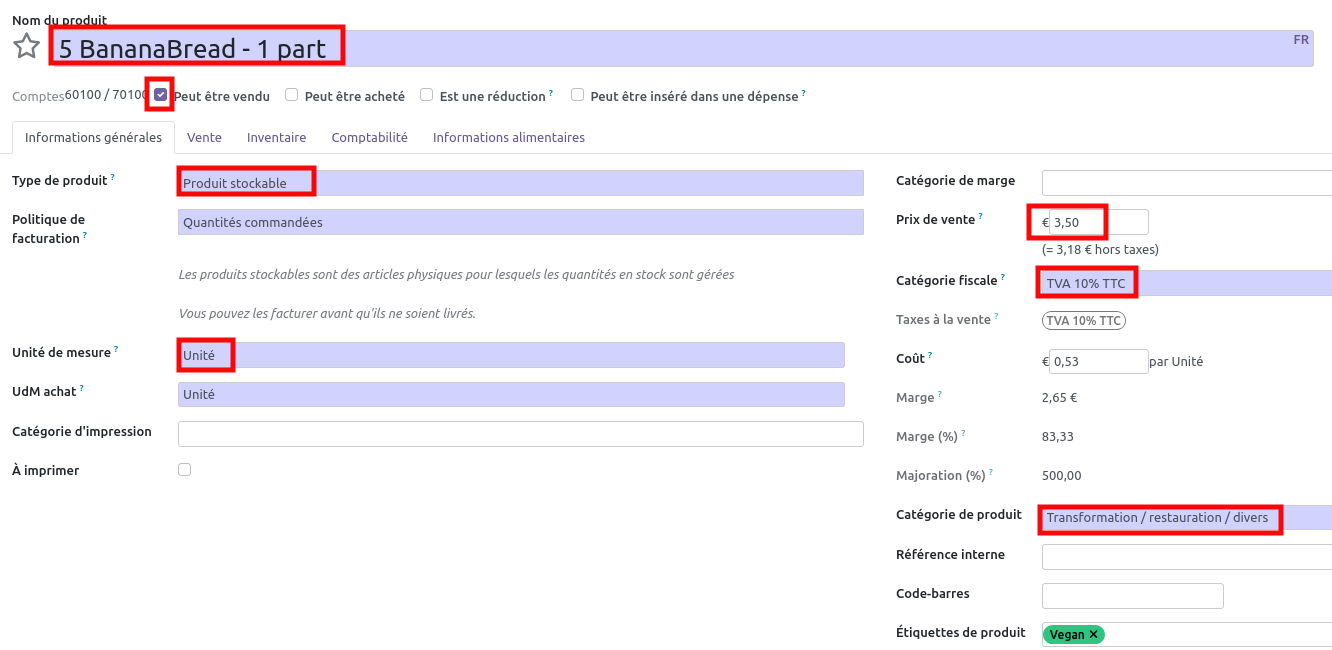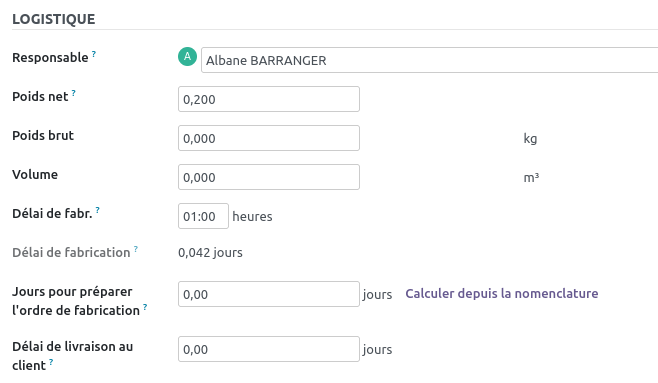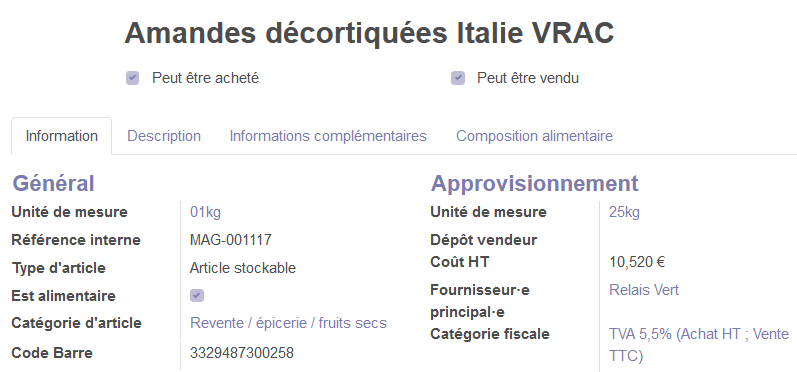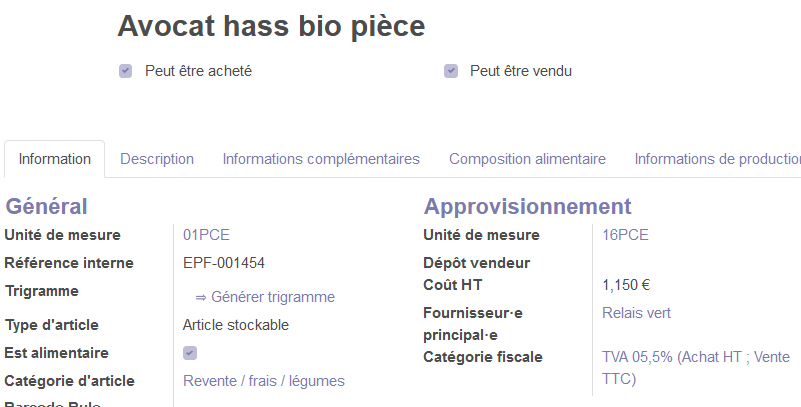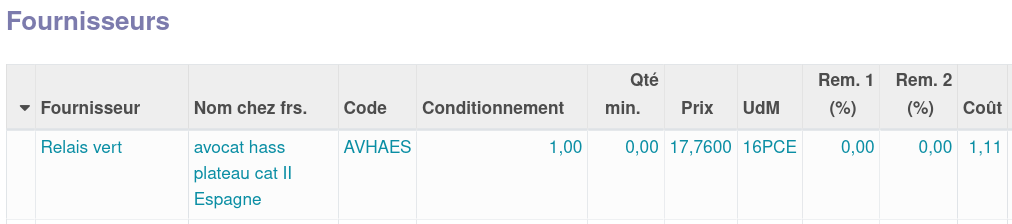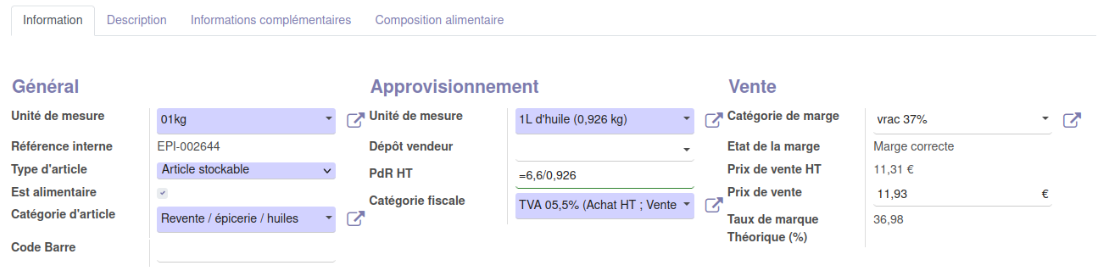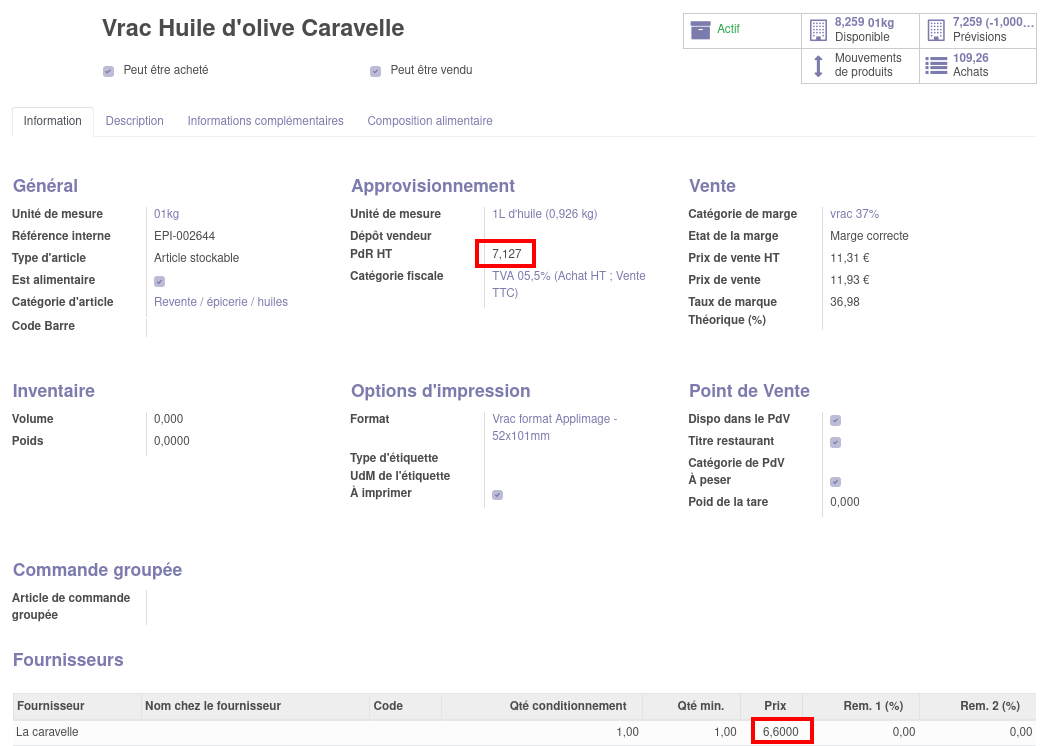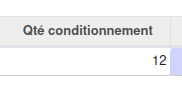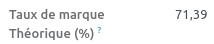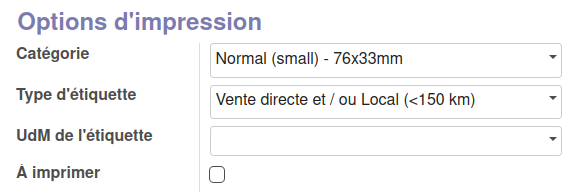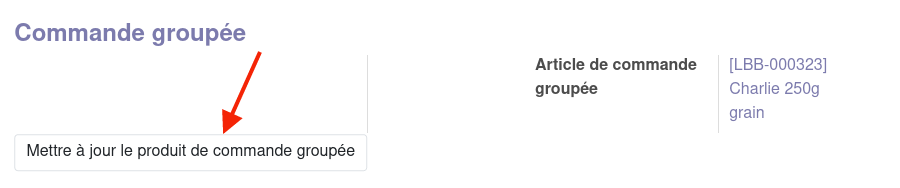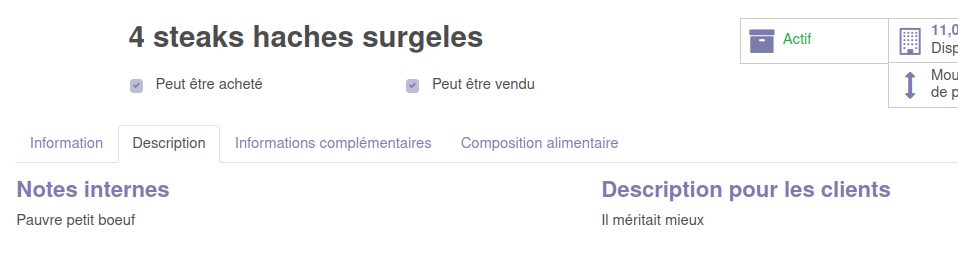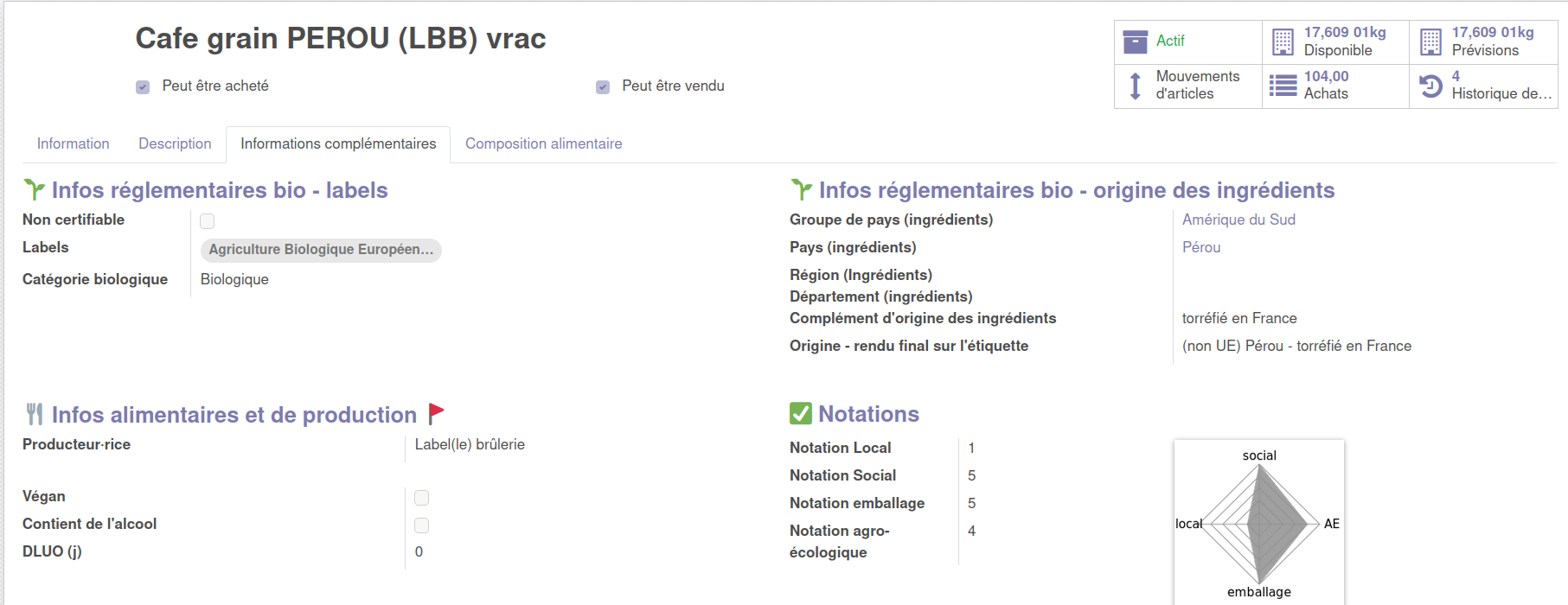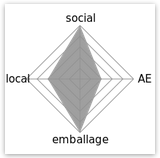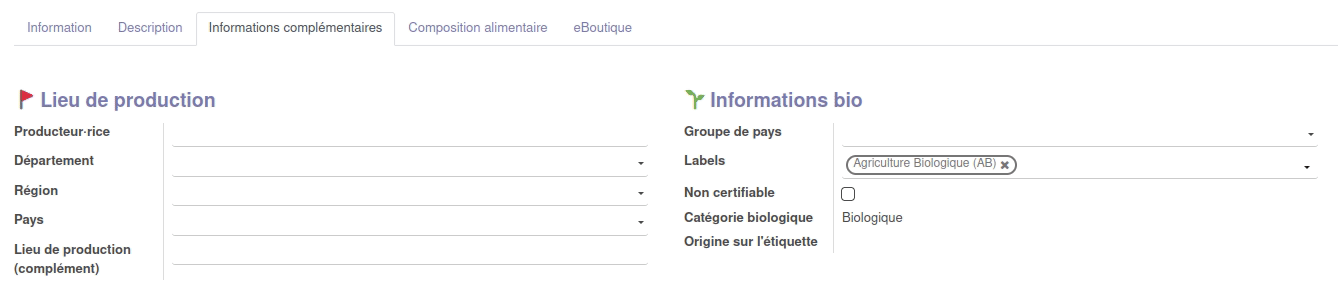Fiche Produit - Création / modification d'un produit
Un lexique expliquant la raison d'être de chacun des champs est disponible en bas de page
Configuration des produits par typologie
Un produit en achat-revente (épicerie)
Onglet informations générales :
|
|
Presque tous les champs sont à compléter !
EtVoir dans > CETTE FICHE < comment gérer lorsque l'unité du fournisseur n'est pas votre unité de revente (ex. vous achetez un sac de 25kg de farine et vous la revendez en vrac (= au kilo)).
Onglet Vente :
A compléter si vous avez un point de vente
|
|
Onglet Achat :
C'est ici qu'on inscrit les informations du ou des fournisseur.euses (ou dépôt-vendeur.euse) :

Lorsqu'il y a plusieurs fournisseurs possibles pour un même article, on créé une ligne par fournisseur. Le fournisseur·euse le plus en haut du tableau est le "fournisseur principal·e." On peut changer l'ordre des fournisseur·euses en faisant glisser celui du bas vers le haut (par exemple), avec ce logo![]() .
.
La colonne "nouveau prix" correspond au prix auquel on a appliqué la ou les remises.
Le bouton  permet de choisir le prix en question comme coût d'achat HT (onglet informations générales).
permet de choisir le prix en question comme coût d'achat HT (onglet informations générales).
Si un article a un prix évolutif en fonction de la quantité achetée au fournisseur.euse, on créé ici plusieurs lignes avec le même fournisseur mais avec un prix différent selon que la quantité dépasse ou pas le seuil. METTRE UN EXEMPLE.
Si vous êtes une activité intégrée amenée à traiter avec d'autres activités intégrées du Grap, vous aurez dans cette partie "fournisseurs" des champs supplémentaires. Voir le chapitre sur les transactions internes.METTRE UN EXEMPLE + renvoi vers la fiche associée.
Onglet Inventaire :
|
|
Dans le cas d'un achat, la "route" est "acheter" !
Onglet Informations alimentaires
|
|
Quand on veut éditer une étiquette de rayon
Les champs à compléter sont les suivants :
| Onglet | Champs qui servent ou apparaissent sur les étiquettes |
| Informations générales |
La catégorie d'impression (à ne pas confondre avec "étiquette de produit")
La coche "à imprimer" s'active dès que l'on sauvegarde une nouvelle fiche article et/ou que l'on modifie un ou plusieurs champs présent(s) sur l'étiquette (libellé, origine, prix...). |
| Inventaire |
l'origine le poids ou volume qui permet de calculer un prix au kilo ou prix au litre (obligatoire) |
| Informations alimentaires |
La coche est alimentaire, associée à l'organisme certificateur (demander au pôle informatique de compléter) permet de faire apparaître la mention obligatoire en lien avec la certification bio sur les étiquettes vrac. Les labels Les ingrédients et allergènes (pour les étiquettes vrac) La coche "contient de l'alcool" fait apparaître le logo "alcool interdit pendant la grossesse" |
Le cas du dépôt vente
Pour rappel, dans le cas du dépôt vente, le pôle informatique créé le contact dépôt vendeur (sur demande) et vous créez les fiches articles associées.
xxxIl faudra bien compléter :
- le champ "dépôt vendeur" dans "Achats" :

- la catégorie fiscale du dépôt vendeur dans "Informations générales"

Un produit transformé
xxxLes champs à compléter à minima sont les suivants :
|
|
Le coût peut être calculé à l'aide de la fiche technique associée (aussi appelé fiche recette ou nomenclature) si vous en créez une
Si vous avez un point de vente
Il faut également compléter l'onglet "Vente" : la coche "disponible dans le point de vente" doit être activée et vous pouvez placer votre produit dans une catégorie de point de vente.
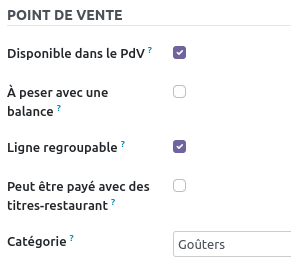 |
Si vous gérez votre production dans Odoo
L'onglet "Inventaire" permet de noter des délais de fabrication et livraison :
|
|
Le poids net peut se calculer à partir de la fiche technique (recette). Le poids brut est utile si vous vendez dans les commandes groupées de Grap, pour calculer la charge du camion.
dontil faut aussi bien saisir la route "fabriquer" : 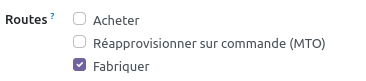
Informations alimentaires
L'onglet informations alimentaires permet principalement de gérer les labels (ils apparaissent dans les devis et factures) et les allergènes (si vous souhaitez imprimer le tableau des allergènes pour l'afficher dans votre point de vente).
Les DLC/DLUO sont à compléter dans le cas où vous vendez dans les commandes groupées de Grap, pour prévoir le transport.
La "catégorie de repas" est facultative, c'est un échelon de classification supplémentaire (en plus de la catégorie interne et la catégorie de point de vente) qui vous est proposé, il peut être utile pour éditer un catalogue ou pour organiser votre affichages ou vos exports type assistant de production.
Quid des "produits intermédiaires"
Les produits intermédiaires sont généralement des préparations qui peuvent servir à plusieurs recettes (ex. pâte à pain, brassin de bière blonde, sauce tomate pour pizza...), mais ça peut aussi être un gâteau entier qui est destiné à être vendu à la part : le gâteau est un intermédiaire du produit final qui est la part de gâteau.
La plupart du temps, les produits intermédiairediaires ne sont pas vendus tels quels (mais ce n'est pas impossible non plus). On les configure comme les produits finis si ce n'est qu'on ne coche pas toujours "peut être vendu", et qu'on ne calcule pas de marge ou de prix de vente.
Un produit de matière première, destiné à la transformation
xxx
Les produits spéciaux (prestations, frais de transport, consignes, taxes, remises...)
En résumé
| Catégorie | Peut être acheté | Peut être vendu | Coût | Prix de vente | Commentaire | |
| Produit d'achat-revente | Revente / xxx / xxx | X | X | = prix du fournisseur incluant remises et taxes | tient compte du taux de marque souhaité | |
| Produits en dépôt vente | Revente / xxx / xxx | X | X | 0 | prix convenu avec le dépôt vendeur | Le taux de marque sera artificiellement à 100% |
| Produit transformé | Transformation / xxx / xxx | - | X (sauf produit intermédiaire) | Calculé depuis la fiche technique | Un cannette ouverte et servie dans un verre est un produit transformé | |
| Produit de matière première | Matières premières / xxx / xxx | X | - | = prix du fournisseur incluant remises et taxes | - | |
| Produit spécial | Spécial / xxx / xxx | parfois oui (consigne fournisseur / frais de transport ...) | parfois oui | = prix du fournisseur | à fixer par vos soins | Configuré par le pôle informatique ou compta |
Pour les double activités (bar-épicerie, épicerie-restaurant, boulangerie-épicerie...), il arrive qu'un même produit soit tantôt revendu, tantôt sorti du stock pour de la transformation. Voir sur > CETTE FICHE < comment gérer cette situation.
Lexique et description des champs
Informations générales
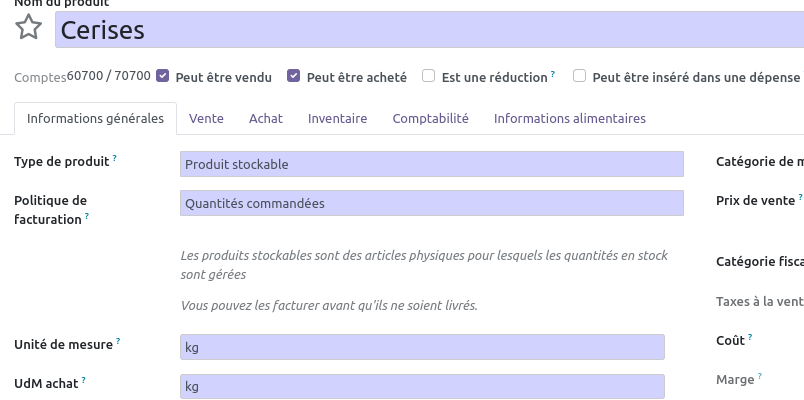
| Champs | Exemple | Description |
| Nom |
|
Nom du produit. C'est ce nom qui sera affiché sur vos étiquettes de magasin, vos devis clients, vos ticket de caisses, etc. Veiller à ce que ce nom soit unique, et toujours formaté de la même façon. Se mettre d'accord par exemple sur les accents : soit tous les mettre, soit aucun Plus le libellé est long, plus il apparaîtra petit sur le point de vente tactile |
| Peut être acheté |
|
Si cochée, le produit sera visible lors de la saisie d'un bon de commande d'achat. |
| Peut être vendu |
|
Si cochée, le produit sera visible :
Décochez cette case si vous votre produit n'est pas disponible à la vente actuellement (rupture de stock, produit hors saison) pour éviter les erreurs de saisie. |
| Est une réduction |
|
Pour les remises en € seulement |
| Peut être inséré dans une dépense |
|
Pour les produits donnant lieu à des notes de frais (déplacements, repas, avances pour le compte de la société...) |
| Type de produit |
3 valeurs possibles : - stockable : à utiliser pour tous vos produits alimentaires, pour lequel vous gérez des stocks - service : cas rare et jamais paramétré par vous-même ! C'est le pôle informatique qui créera les articles de type "service" (articles immatériels : prestations, taxes, ...) -consommable : produit matériel pour lequel le stock n'est pas géré dans les inventaires (ex. consignes). |
|
| Politique de facturation |
Dans le cas où la quantité commandée est différente de la quantité livrée, ce champs détermine laquelle est la quantité à facturer. |
|
| Unité de mesure d'article |
l'unité que vous utilisez vous à la vente |
|
| UdM d'achat |
unité de vente du fournisseur (celle de la facture) |
Dans 95% des cas, il s'agit de la même unité de mesure que la vôtre (1PCE ou 01Kg). Mettre une valeur différente seulement si le prix unitaire de votre fournisseur s'entend pour plusieurs unités. Ex : le fournisseur vous vend des boîtes de 24 oeufs, mais vous revendez les oeufs à l'unité : UdM d'achat = 24PCE, et unité de mesure de l'article = 01PCE (ou "unité").
Voir > ICI < des illustrations de cas de figure |
| Catégorie d'article |
|
Catégorie principale du produit. Pour une description détaillée, veuillez consulter la documentation sur le paramétrage comptable. La liste des catégories n'est pas modifiable par les utilisateurs. Si vous ne trouvez pas la catégorie qu'il vous convient, veuillez contacter le service informatique |
| Code barre EAN13 |
|
Code barre de l'article. Cf documentation sur les codes barres. |
| Règle de code barre | A compléter si vous générez des codes barre personnalisés via Odoo |
Informations liés aux achats
Dans l'onglet "Informations générales"
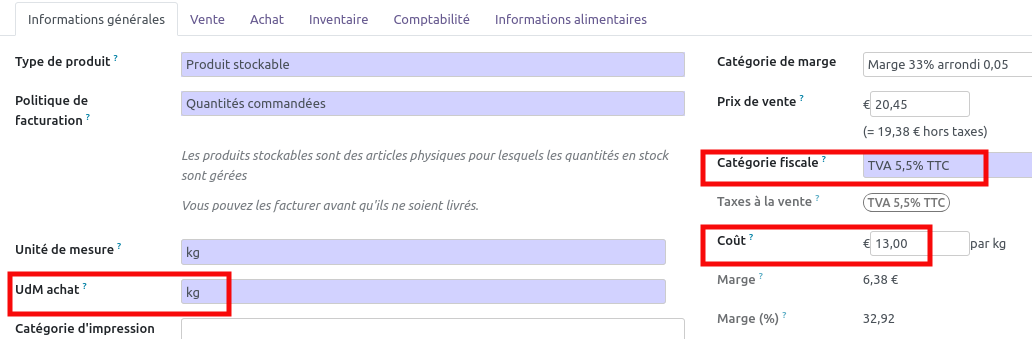
| Coût HT |
Coût d'achat / prix de revient du produit. Ce champs est utilisé pour calculer la marge commerciale d'une vente (devis, facture, ticket de caisse).
Dans le cas d'un produit acheté à un fournisseur non assujetti, on mettra le prix d'achat dans "Coût HT", sans faire attention au "Coût TTC" qui se calcule d'office (mais ne change rien au calcul du prix de vente).
Ce montant doit être saisi au démarrage. Par la suite, il est mis à jour lors du contrôle de facture fournisseur. |
|
| Catégorie Fiscale |
|
Fiscalité du produit. Voir à ce sujet, la fiche dédiée sur le paramétrage fiscal. A renseigner même si votre fournisseur n'a pas appliqué de TVA. |
Dans l'onglet "Achat"

On indique ici les informations du ou des fournisseur.euse.s : voir détail > ICI <
Zoom sur l'unité de mesure d'achat
Cas n° 1 (le plus courant) : Le prix fournisseur s'entend pour un kilo
Exemple : Relais Vert vend des amandes effilées en sac de 4kg, pour un prix de 18,23€ le kilo.
Paramétrage produit
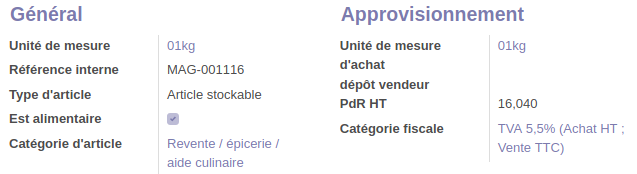
Paramétrage fournisseur

Cas n°2 (rare) : Son prix s'entend pour le contenant
Exemple : Markal vend des amandes décortiquées par sacs de 25 kg, pour un prix de 347,50€ le sac (avant remise).
Paramétrage produit
Le "Coût HT" est le prix correspondant à l'unité de mesure de revente (le kilo), et non au prix s'appuyant sur l'unité de mesure du vendeur (ici 25kg).
Paramétrage fournisseur
Autre exemple : j'achète mes avocats à la caisse de 16, je revends à l'unité :
Voir la fiche dédiée pour plus de détail
Cas n°3 (rare) : la conversion de litres en kilos
Exemple : la Caravelle vend de l'huile au litre, pour un prix de 6,60€ le litre.
Paramétrage produit
Le "PdR HT" est le prix correspondant à l'unité de mesure de revente (le kilo), et non au prix s'appuyant sur l'unité de mesure du vendeur (le litre).
Informations liées aux fournisseurs - A REECRIRE
Paramétrage fournisseur
xx
| Fournisseur |
|
Sélectionner ici votre fournisseur (la fiche contact doit être créée au préalable, ou sinon, on peut cliquer sur "créer et modifier" dans le menu déroulant : c'est un raccourci pour créer une nouvelle fiche contact) NB : ne s'affichent ici que les contacts qui ont la coche "fournisseur" activée dans la fiche contact > onglet "ventes et achats" |
| Nom de l'article chez le fournisseur |
|
Nom de l'article tel que le fournisseur le nomme |
| Référence fournisseur |
|
Code de l'article chez le fournisseur. Ce champ est important pour les plateformes qui reçoivent vos bons de commandes générés par Odoo avec plusieurs centaines de lignes, afin de faciliter leur gestion administrative. Pour ces fournisseurs, cette donnée est souvent obligatoire : le bon de commande peut être refusé dans le cas où le code n'est pas présent. |
| Quantité de conditionnement |
|
Force Odoo à acheter au minimum 12 fois l'unité de mesure d'achat du fournisseur. |
|
| |
| Prix |
|
Prix unitaire Brut auquel votre fournisseur vous vend le produit.
|
| Remise 1 (%) | remise de niveau 1 du fournisseur | |
| Remise 2 (%) |
|
remise de niveau 2 du fournisseur. S'applique sur le prix brut + la remise de niveau 1. |
Lorsqu'il y a plusieurs fournisseurs possibles pour un même article :
Créer une ligne par fournisseur. Le fournisseur·euse le plus en haut du tableau est le fournisseur principal·e.
On peut changer l'ordre des fournisseur·euses en faisant glisser celui du bas vers le haut (par exemple), avec ce logo![]() . On peut aussi cliquer sur
. On peut aussi cliquer sur ![]() : en choisissant le prix du fournisseur·euse 2, on le fait aussi passer fournisseur·euse principal·e.
: en choisissant le prix du fournisseur·euse 2, on le fait aussi passer fournisseur·euse principal·e.

Le cas d'un article avec un prix différent selon la quantité achetée :
On va là aussi créer plusieurs lignes, pour un même fournisseur cette fois, avec un prix différent selon que la quantité dépasse ou pas le seuil : dans l'exemple ci-dessous, si l'article est commandé plus de 3 fois, le prix est en-dessous.
Le cas des fournisseurs inter-société :
Si vous êtes une activité intégrée amenée à traiter avec d'autres activités intégrées du Grap, vous aurez dans cette partie "fournisseurs" des champs supplémentaires. Voir le chapitre sur les transactions internes.

Informations liées aux ventes
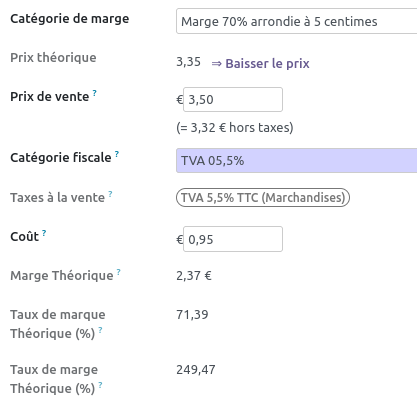 | 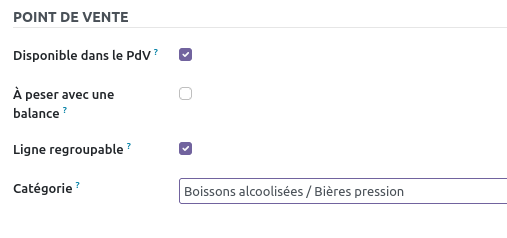 |
| Catégorie de Marge |
|
Indique quelle marge théorique vous souhaitez appliquer à votre produit. Si le prix de vente est différent du prix de vente théorique, un bouton s'affiche pour réappliquer la marge. |
| Prix de vente |
|
NB : vous trouverez dans le chatter de la fiche article un historique de tous les prix de vente appliqués. |
| Taux de marque théorique |
|
Affiche la marge théorique actuelle, basée sur le prix de revient et le prix de vente : elle se calcule à l'enregistrement de la fiche produit. |
| Disponible dans le point de vente |
|
Décochez cette case si vous souhaitez cacher provisoirement ce produit de votre point de vente tactile.
Vous pouvez également décocher la case "peut être vendu" si vous souhaitez que ce produit ne soit pas non plus disponible lors de la création de devis pro et/ou bons de commande. |
|
|
||
| Catégorie du point de vente |
|
Catégorie du Point de vente. Permet d'organiser les produits dans l'interface tactile. Voir la documentation relative au paramétrage du point de vente. |
| A peser avec une balance |
|
Cette case s'active automatiquement pour les articles avec unité de mesure de vente = 01kg. |
| Ligne regroupable |
|
Cette case est active par défaut, afin que 2 mêmes articles saisis en début et fin de ticket fusionnent en une seule ligne. Parfois cependant, on souhaite avoir 2 lignes distinctes, et notamment quand on veut comptabiliser les consignes vendues et retournées. Dans ce cas, on décoche "ligne regroupable". |
|
|
|
|
| Catégorie d'étiquette |
|
(voir modèles dans la fiche sur les étiquettes), |
| Type d'étiquette |
|
|
|
|
|
Informations liées aux étiquettes - A REECRIRE
A REECRIRE
Voir la fiche sur les étiquettes
| Onglet principal "Information" |
Onglet "Informations complémentaires" | Onglet "Composition alimentaire" |
|
La coche "à imprimer" s'active dès que l'on sauvegarde une nouvelle fiche article et/ou que l'on modifie un ou plusieurs champs présent(s) sur l'étiquette (libellé, origine, prix...). |
|
ne s'affichent sur certains formats d'étiquettes (Carré / Vrac et Vrac Applimage). |
Produits en dépôt-vente
Pour rappel, dans le cas du dépôt vente, le pôle informatique créé le contact dépôt vendeur (sur demande) et vous créez les fiches articles associées.
Il faudra bien compléter :
le champ "dépôt vendeur" dans "Achats" :
la catégorie fiscale du dépôt vendeur dans "Informations générales"
Listes de prix
Une fois la fiche article sauvegardée, on peut consulter les prix HT et TTC appliqués par liste, ainsi que la marge en € et en % en cliquant sur le bouton ![]()
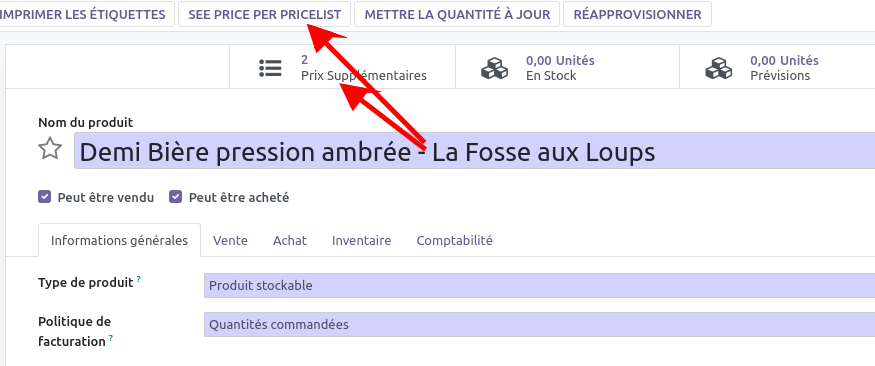
On peut aussi cliquer sur le bouton "prix supplémentaire" pour saisir un prix différent manuellement : soit pour une liste de prix éditable, soit pour indiquer un prix différent selon la date de vente ou la quantité vendue :

Produit de commande groupée - A REECRIRE
On peut générer un article de commande groupée à partir d'un article du catalogue en cliquant sur le bouton
![]() .
.
Par la suite, si l'on fait des modifications sur la fiche article et que l'on souhaite les reporter dans les commandes groupées (sur le libellé ou le prix), il faut cliquer ici (bas de fiche article) :
Onglet description - A REECRIRE
Champs libres :
La partie "Description pour les clients", si elle est complétée, se retrouve dans la colonne "Description" des ventes 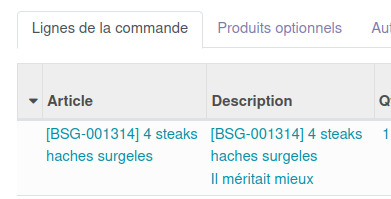 , dans le devis et la facture client.
, dans le devis et la facture client.
Onglet "Informations complémentaires" - A REECRIRE
Certaines informations sont obligatoires. Leur paramétrage influera l'édition de documents légaux, notamment :
- les factures que vous fournissez à vos clients
- les étiquettes que vous imprimez pour le magasin
Certains champs s'affichent seulement sur certaines catégories d'articles.
| Nom | Valeur Possible | Description | Pour en savoir plus |
|---|---|---|---|
| Pays (ingrédients) |
France, Italie, ... |
Information OBLIGATOIRE Pour les produits frais. |
|
| Région (ingrédients) |
Auvergne Rhône-Alpes, ... | Facultatif | |
| Département (ingrédients) |
Rhône, Haute Savoie, ... | Facultatif | |
| Complément d'origine des ingrédients |
Champ libre | Facultatif |
c'est le niveau le plus fin de lieu de production renseigné qui apparaîtra sur l'étiquette |
| Producteur·trice |
Champ libre | Indiquer ici le nom du producteur (facultatif également) | |
| Groupe de Pays |
Union Européenne, UE / non UE, ... |
Information légale Se complète automatiquement en fonction de la valeur saisie dans "Pays" |
Dans le cas d'un article transformé en France mais avec une matière 1ère hors UE (ex. Café, Chocolat...), saisir à la main "UE / non UE" |
| Labels | AB, Demeter, Sans Gluten, etc... |
Champs à choix multiple où il est possible d'indiquer les labels agro-écologiques (AB, etc...), sociétaux (Commerce équitable), ou de constitution (sans gluten, vegan, etc...) Information OBLIGATOIRE pour les labels bio. Cette information s'affiche sur les étiquettes et sur les factures. La répression des fraudes est particulièrement attentive à la justesse des ces informations. |
|
| Non certifiable |
Coche | Articles alimentaires qui ne peuvent pas être certifiés bio (ex : produits de la mer => sel, eau) : sont exclus des statistiques sur le bio. | |
| Pricetag origin |
Ne rien saisir |
Aperçu de ce qui apparaîtra sur l'étiquette |
|
| Produit Vegan |
Coche |
Pour les statistiques dans le cadre des travaux sur l'analyse de l'impact de Grap |
|
| Contient de l'alcool |
Coche |
Permet d'afficher le logo de la femme enceinte sur les étiquettes |
|
| Labels | AB, Demeter, Sans Gluten, etc... |
Champs à choix multiple où il est possible d'indiquer les labels agro-écologiques (AB, etc...), sociétaux (Commerce équitable), ou de constitution (sans gluten, vegan, etc...) Information OBLIGATOIRE pour les labels bio. Cette information s'affiche sur les étiquettes et sur les factures. La répression des fraudes est particulièrement attentive à la justesse des ces informations. |
|
| Non certifiable |
Coche | Articles alimentaires qui ne peuvent pas être certifiés bio (ex : produits de la mer => sel, eau) : sont exclus des statistiques sur le bio. | |
| Catégorie biologique | Aliment non certifié, non certifiable, non alimentaire, biologique, agro-écologique | Pré-rempli d'après vos saisies sur les autres champs. | |
| Notations |
FACULTATIF - Le principe est de noter le produit (1 à 5) sur 4 critères : local, social, agro-écologie et emballage. |
Le radar ci-dessous apparaîtra sur l'étiquette si des notes sont attribuées.
|
Taux d'alcool
Pour les activités de négoce de vin et pour les brasseurs, préciser le taux d'alcool est une obligation légale.
A ce jour, le champ ne figure pas dans la fiche article : il faut aller saisir l'information dans le menu Articles > Vues éditables en ligne > Articles (Alcool).
Cas particulier : Origine UE/non UE ou non UE des produits bio
UE/non UE. Si un produit certifié bio a un ensemble de matières premières issues de l'UE et d'autres non de l'UE, tu dois indiquer sur l'étiquette la mention "UE/non UE".
Pour cela, complète le pays du lieu de production. Odoo va donc compléter automatiquement le groupe de pays avec Union Européenne. Et là tu modifies ce champ à la main avec UE - non UE.
Non UE. Si ton produit n'a que des matières premières non UE, il faut indiquer non UE sur l'étiquette. Pour cela, choisit le groupe de pays adapté (Amérique du sud ou Autre non UE)
Onglet "Composition alimentaire" - A REECRIRE

Les ingrédients et/ou allergènes saisis ici s'affichent sur les étiquettes avec format Carré, Vrac et Vrac Applimage.
Onglet "informations de production" - A REECRIRE
Voir > ICI <
Onglet "eBoutique" - A REECRIRE
Voir > ICI <